Ihre TUTs könnt Ihr finden:
Gracias Aliciar por lo que me permite traducir estos maravillosos tutoriales !!!
Beauty
.... und eine Personentube !!!
Ich arbeite mit PSP X8 - dieses TUT kann aber problemlos mit allen anderen Versionen gebastelt werden.
Wenn bei Bild - Größe ändern nicht dazu geschrieben wird immer ohne Haken bei Größe aller Ebenen anpassen.
Einstellen - Schärfe - Scharfzeichnen wird nicht extra erwähnt - nach persönlichem Ermessen.VG Farbe = Vordergrundfarbe, HG = Hintergrundfarbe.
Das Auswahlwerkzeug (K) wird immer mit der Taste M deaktiviert.
Filters Unlimited - Alf's Power Grads - Square Grads
Alien Skin - Eye Candy 5: Impact - Motion Trail
AP [Lines] - Lines - SilverLining
Ecosse - False Colour 3
Die meisten Filter können HIER geladen werden !!!
Öffne die Tuben, die Maske und eine transparente Ebene - Größe 900 x 500 Pixel.
Kopiere die Auswahlen in den Auswahlordner.
Erstelle diesen linearen Farbverlauf :
Punkt 1:
Aktiviere die transparente Ebene - mit der VG Farbe füllen.
Effekte - Plugins - Filters Unlimited - Alf's Power Grads - Square Grads - Standardwerte :
Neue Rasterebene - mit dem Farbverlauf füllen.
Effekte - Bildeffekte - Nahtloses Kacheln :
Mischmodus auf Hartes Licht.
Neue Rasterebene - mit weiß füllen.
Ebenen - neue Maskenebene - aus Bild - wende diese Maske an :
Zusammenfassen - Gruppe zusammenfassen.
Mischmodus auf Hartes Licht - oder was besser passt.
Punkt 3:
Auswahl - Auswahl laden aus Datei - lade diese Auswahl :
Neue Rasterebene - Auswahl mit der VG Farbe füllen ( Modus auf Ohne ) - Auswahl aufheben.
Effekte - Plugins - Alien Skin - Eye Candy 5: Impact - Motion Trail - importiere das Preset Beauty_aliciar in den Filter und wende es an :
Effekte - Plugins - AP [Lines] - Lines - SilverLining :
Mischmodus auf Überbelichten.
Punkt 4:
Auswahl - Auswahl laden aus Datei - lade diese Auswahl :
Neue Rasterebene - Auswahl mit der VG Farbe füllen - Auswahl aufheben.
Effekte 3D Effekte - Schlagschatten - als Farbe weiß - ich habe den Haken drin bei Schatten auf neuer Ebene weil man sonst später den Schatten gar nicht sieht :
( Bei mir - aktiviere die obere Ebene ) - Mischmodus auf Unterbelichten.
So sieht es nun aus :
Zusammenfassen - Sichtbare zusammenfassen.
Punkt 5:
Effekte - Plugins - Ecosse - False Colour 3 - Standardwerte - hier meine Werte - man muss den Effekt seinen Farben anpassen :
Effekte - 3D Effekte - Taste :
Bild - Rand hinzufügen - 40 Pixel - Symmetrisch - weiß.
Neue Rasterebene - Auswahl - Auswahl laden aus Datei - lade diese Auswahl :
Auswahl mit einer passenden Farbe aus dem Bild füllen - Auswahl aufheben.
Effekte 3D Effekte - Schlagschatten :
Ebene duplizieren - Bild - Spiegeln - Horizontal.
Punkt 6:
Bild - Rand hinzufügen - 5 Pixel - Symmetrisch - als Farbe die Farbe der Randdeco.
Kopiere die Personentube - als neue Ebene einfügen - Größe anpassen - an ihren Platz schieben.
Effekte 3D Effekte - Schlagschatten :
Kopiere die Tube floral_Beauty_NekkeyOne¬ - als neue Ebene einfügen - ich habe die Wordart als Brush exportiert und eine passende Farbe genommen - an ihren Platz schieben.
Bild - Rand hinzufügen - 30 Pixel - Symmetrisch - weiß.
Füge noch Dein WZ , die Wassermarke Aliciars und das © des Künstlers ein, verkleinere das Bild auf 950 Pixel und speichere es als jpg Datei ab !!!
Dieses wunderschöne Bild ist von :
Gritli
Marion




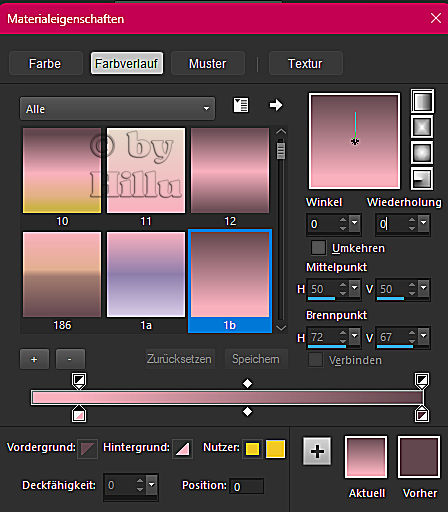
















Keine Kommentare:
Kommentar veröffentlichen